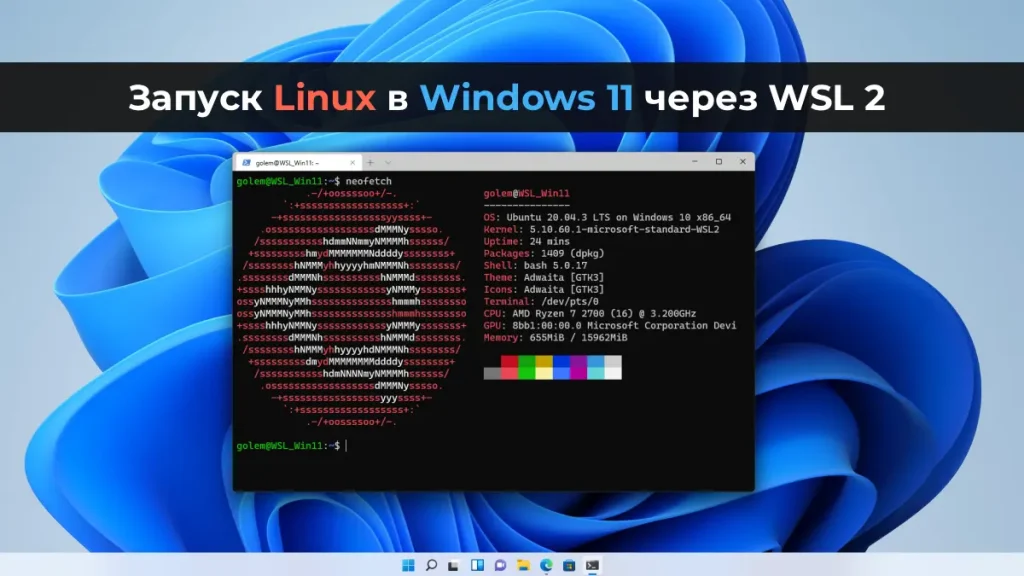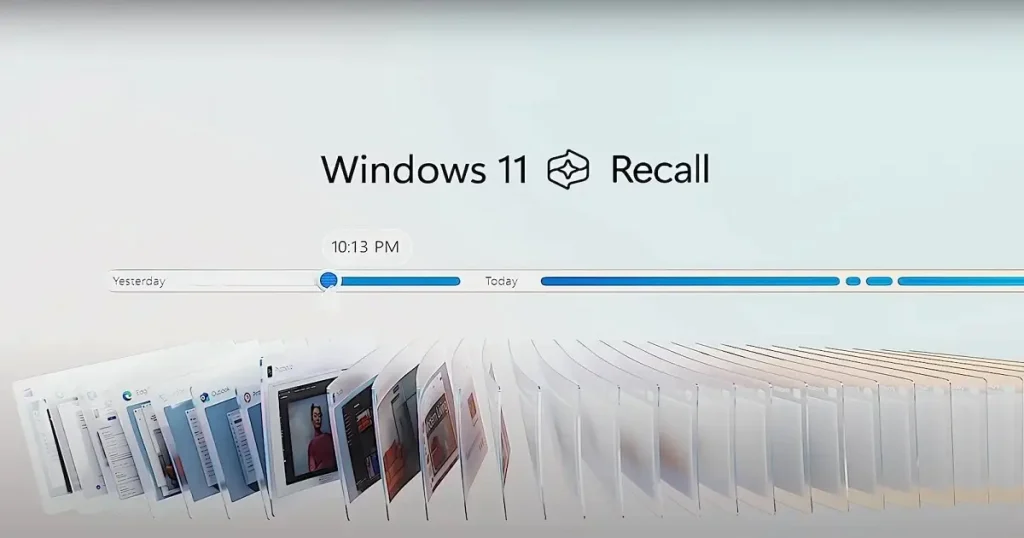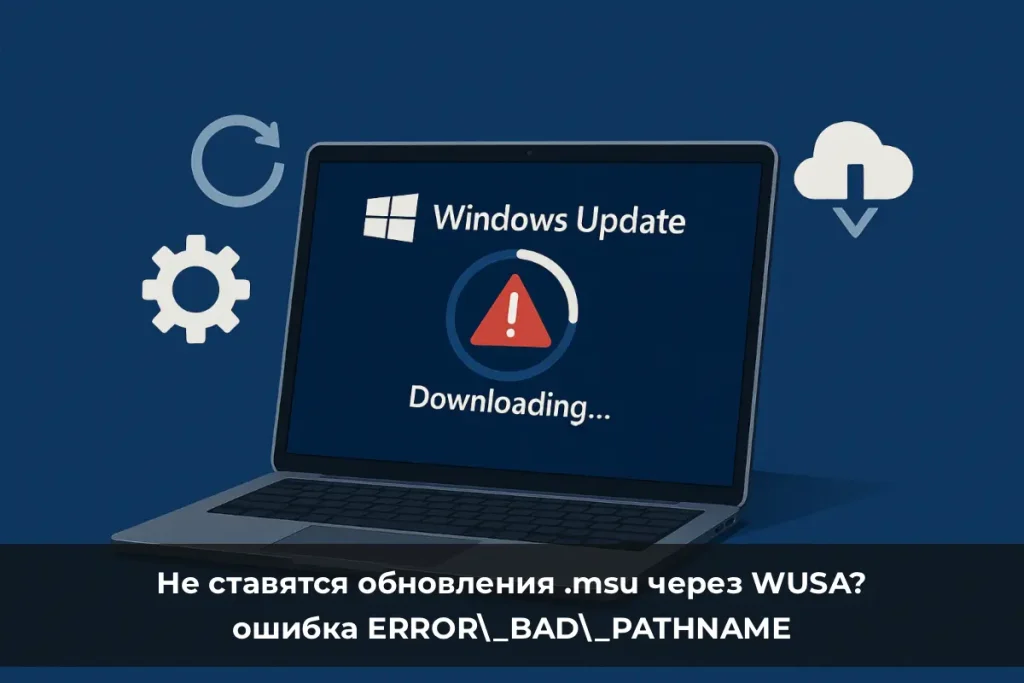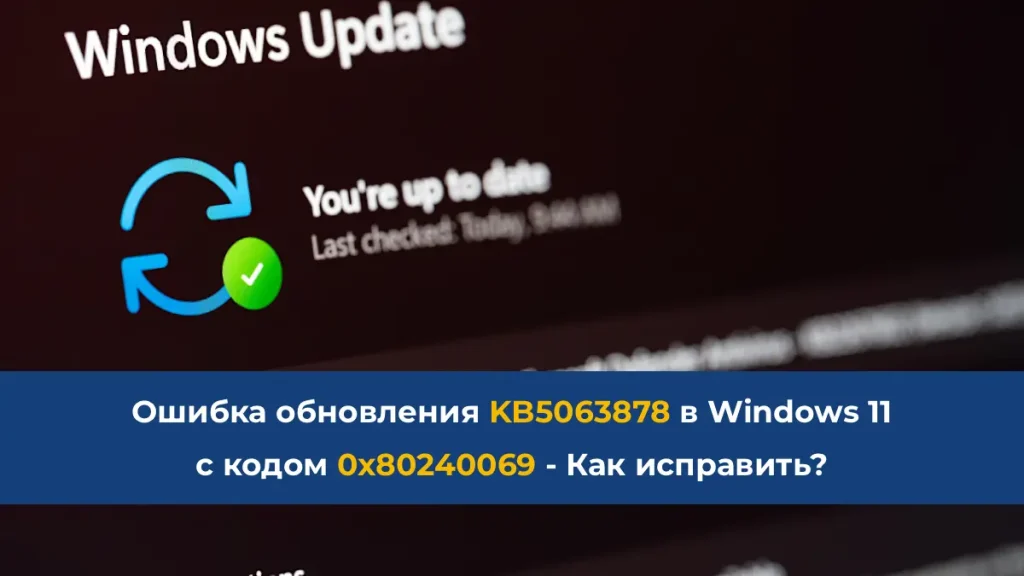Dynamic Lighting — это новая встроенная функция Windows 11, которая позволяет управлять RGB-подсветкой клавиатур, мышей, системных блоков и других совместимых устройств напрямую из «Параметров». Теперь не нужно устанавливать отдельные программы от каждого производителя — вся настройка подсветки доступна в одном месте.
Что такое Dynamic Lighting и зачем это нужно
Dynamic Lighting (в русской версии — Динамическое освещение) появился в Windows 11 начиная с 2023 года и постепенно дорабатывается с каждым обновлением. С его помощью можно:
- Менять цвет подсветки на клавиатуре, мыши и других совместимых устройствах.
- Синхронизировать подсветку — все устройства будут светиться одинаково или переливаться синхронно.
- Выбирать режимы: статичный цвет, дыхание, радуга, волна и другие.
- Регулировать яркость или полностью отключать подсветку, например, ночью.
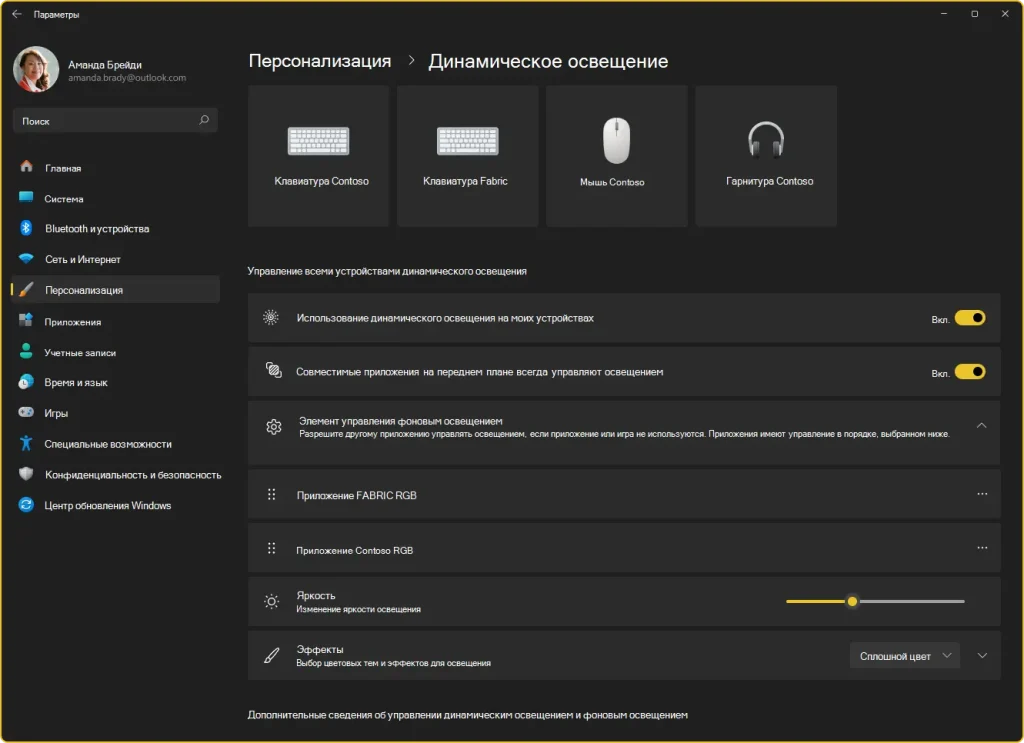
Как включить динамическое освещение
- Откройте Параметры (клавиши
Win + I). - Перейдите в раздел Персонализация.
- Выберите пункт Динамическое освещение.
- Активируйте переключатель Использовать динамическое освещение на моих устройствах.
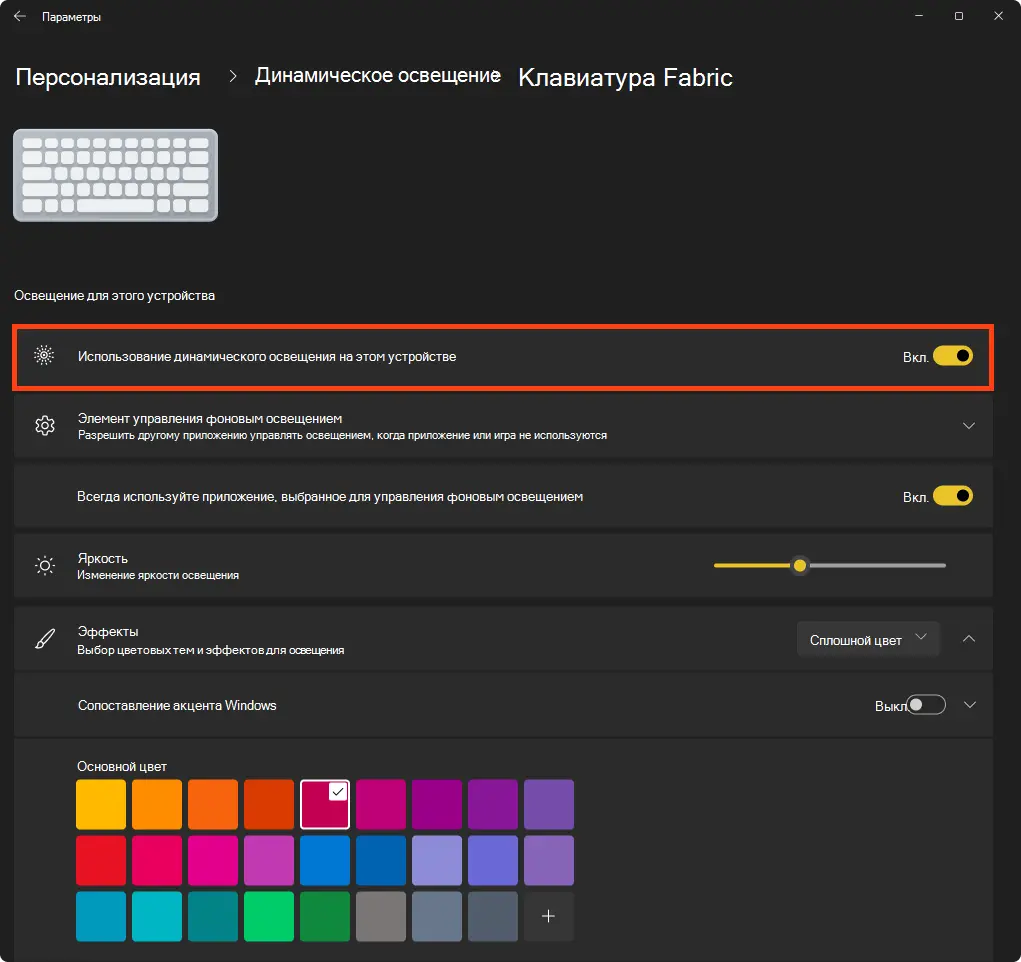
Поддерживаемые устройства
Dynamic Lighting работает только с устройствами, которые поддерживают стандарт HID LampArray или OpenRGB-совместимый протокол. Сейчас поддерживаются:
- Клавиатуры и мыши Razer.
- Устройства ASUS с технологией Aura Sync.
- Некоторые модели Logitech.
- Corsair (требуется обновлённая прошивка).
Если устройство не отображается, проверьте обновления Windows и драйверов — поддержка расширяется с каждой новой версией системы.
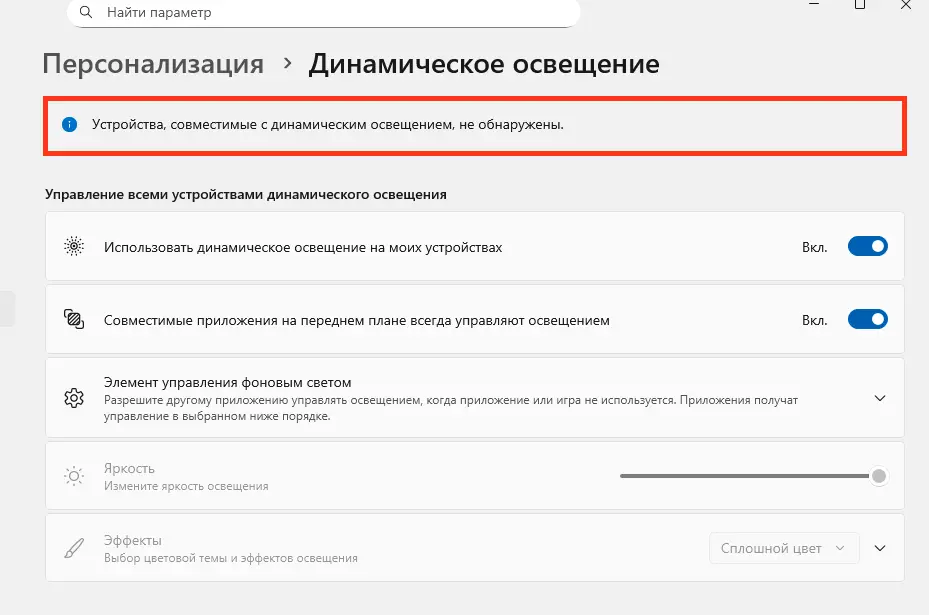
Настройка подсветки
Глобальные настройки
По умолчанию Windows применяет выбранный цвет и эффект ко всем совместимым устройствам сразу. Это удобно, если хотите, чтобы вся периферия светилась одинаково.
Индивидуальные настройки
Ниже в окне «Динамическое освещение» отображаются карточки отдельных устройств. Нажмите на карточку — и вы сможете выбрать отдельный цвет или эффект только для этого устройства. Индивидуальные настройки имеют приоритет над глобальными.
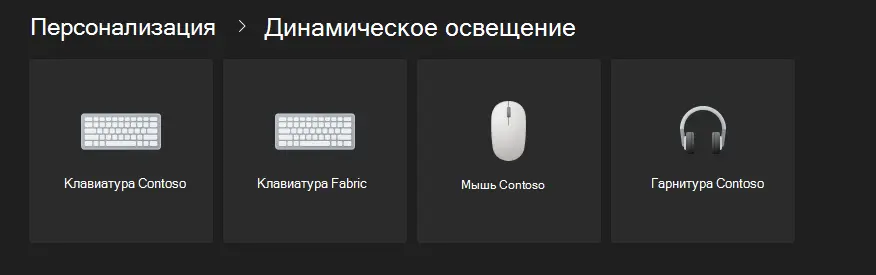
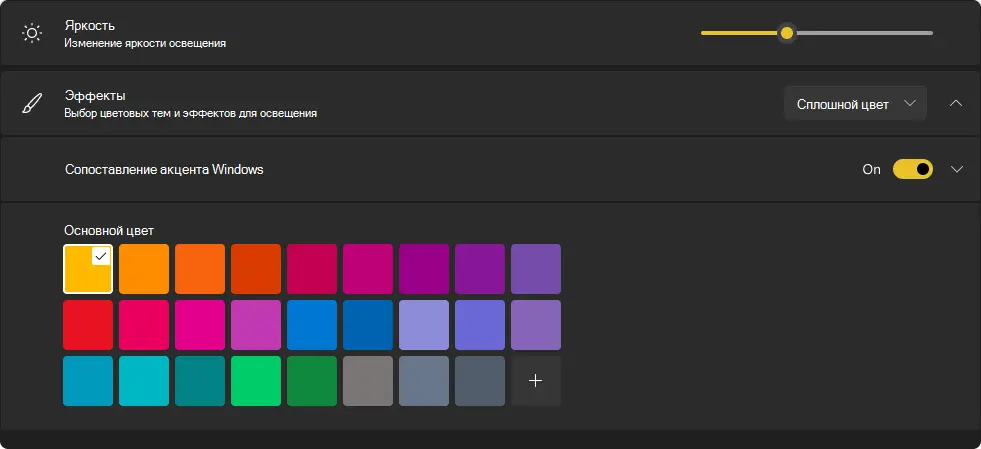
Выбор цвета и эффектов
- Цвет: выберите оттенок на палитре или введите свой HEX-код.
- Эффекты: статичный цвет, дыхание, радуга, волна и другие доступные режимы.
- Сброс: кнопка «Сбросить для всех устройств» вернёт стандартные настройки.
Регулировка яркости
Ползунок «Яркость» позволяет уменьшить или увеличить интенсивность свечения. Эта настройка также может применяться глобально или индивидуально для каждого устройства.

Дополнительные параметры
Использование приложениями в фокусе
Включите опцию Совместимые приложениям на переднем плане всегда управляют освещением. Это полезно для игр и программ, которые могут динамически менять подсветку (например, подсвечивать клавиши действия в шутере).
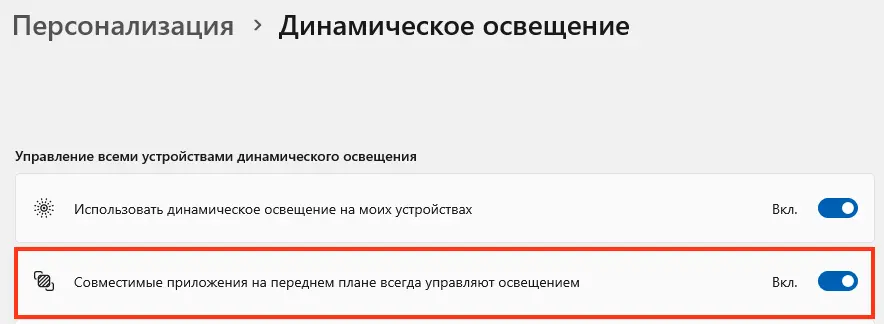
Приоритет фоновых приложений
В разделе Приоритет фонового управления можно указать, какие программы имеют право управлять подсветкой, если они работают в фоне. Просто перетащите нужное приложение на верх списка. Если после переподключения устройства настройки сбились — это нормально, система распознаёт его как новое, и приоритет нужно настроить заново.
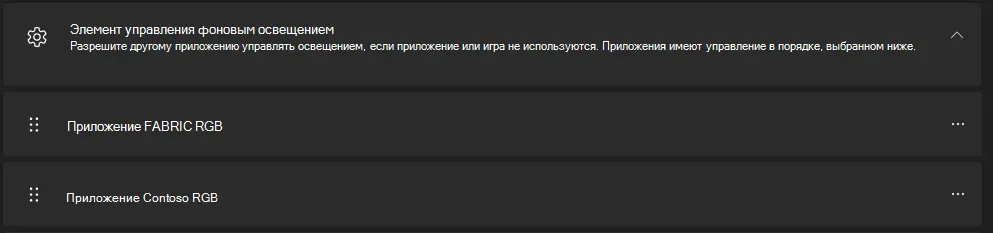
Частые проблемы и их решение
- Ползунок не работает. Проверьте приоритеты фонового управления. Возможно, другая программа (например, Razer Synapse) перехватила управление.
- Устройство не отображается. Установите обновления Windows, обновите драйверы или прошивку устройства.
- Настройки сбрасываются. Проверьте, не меняли ли вы USB-порт. Windows считает такое устройство новым.
Зачем использовать Dynamic Lighting
- Все настройки в одном месте, без сторонних утилит.
- Универсальный интерфейс для устройств разных производителей.
- Интеграция с будущими функциями Windows и Windows Copilot.
Dynamic Lighting — это удобный способ управлять RGB-подсветкой прямо из Windows 11. Гибкая настройка, синхронизация между устройствами, поддержка игр и приложений — всё это доступно без лишнего софта. Функция продолжает развиваться, а значит, совместимость будет только расти.